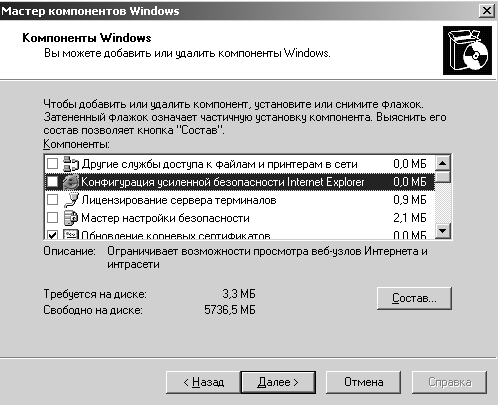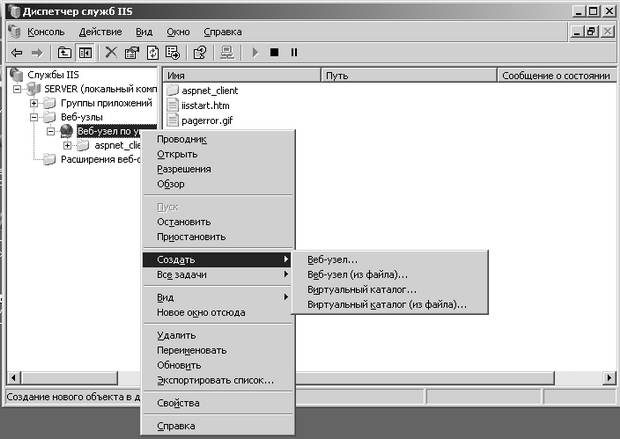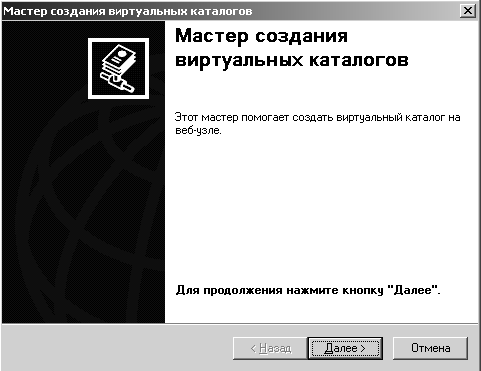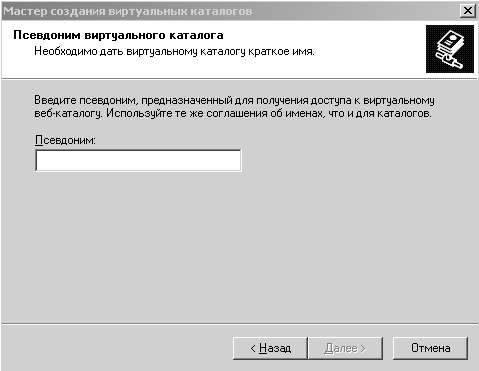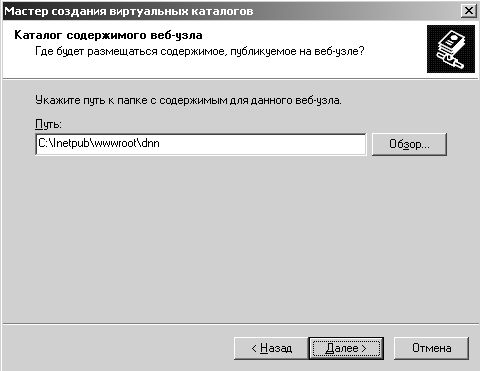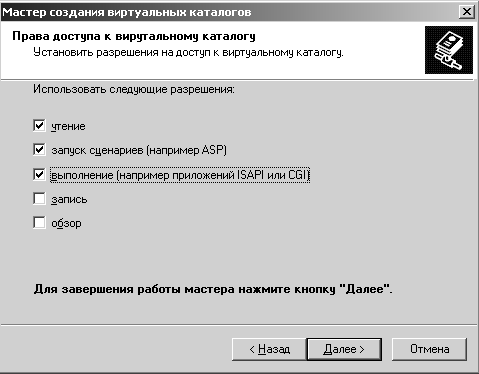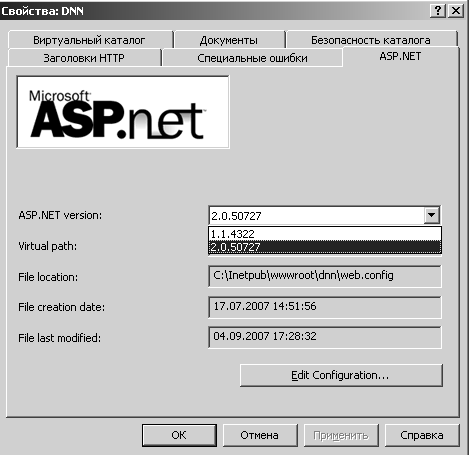Развертывание инфраструктуры CMS DotNetNuke
Отмена конфигурации усиленной безопасности Internet Explorer
Для отмены используемой по умолчанию конфигурации усиленной безопасности Internet Explorer, предотвращающей доступ к сайтам с сомнительной информацией, следует запустить Мастер установки компонентов Windows (Пуск | Панель управления | Установка и удаление программ | Установка компонентов Windows) и убрать флажок с соответствующего компонента (рис. 10.49).
Создание виртуального каталога
После того, как IIS установится на компьютере, необходимо его настроить для работы с DotNetNuke. Для этого следует запустить консоль управления IIS (Пуск | Программы | Администрирование | Диспетчер служб IIS).
Во вкладке "Веб-узел по умолчанию" следует создать виртуальный каталог, который будет ссылаться на папку, в которой будет размещен DotNetNuke. Для этого необходимо запустить мастер создания виртуальных каталогов (рис. 10.51), шелкнув правой кнопкой мыши по элементу "Веб-узел по умолчанию" и выбрав в контекстном меню "Создать | Виртуальный каталог…".
На первом этапе работы мастера следует указать псевдоним виртуального каталога (рис. 10.52). Для определенности выберем в качестве псевдонима DNN.
Далее следует указать папку на жестком диске, в которой будет храниться содержимое виртуального каталога (рис. 10.53). Для определенности выберем в качестве такой папки C:\Inetpub\wwwroot\dnn.
На следующем этапе работы следует настроить права доступа к виртуальному каталогу (рис. 10.54). Следует выбрать права "чтение", "запуск сценариев" и "выполнение".
Далее следует указать, какая технология создания динамических web-страниц будет использоваться в виртуальном каталоге. Для этого следует щелкнуть по имени узла левой кнопкой мыши, и в контекстном меню выбрать пункт "Свойства". В открывшемся диалоговом окне следует перейти на вкладку "ASP.NET" и в раскрывающемся списке ASP.NET version выбрать "2.0.ххххх" (рис. 10.55).
Настройка прав доступа к виртуальному каталогу
Для работы CMS DNN требуется, чтобы пользователь, под учетной записью которого выполняется приложение, имел права на создание/удаление файлов и папок в папке, в которой установлен (в стандартной установке это пользователь с именем ASPNET) DotNetNuke. Поэтому необходимо выбрать пункт "Свойства" в контекстном меню папки C:\Inetpub\wwwroot\dnn и открыть закладку "Безопасность" (рис. 10.56). Далее следует нажать кнопку "Добавить" и в диалоговом окне "Выбор: "Пользователи" или "Группы"" (рис. 10.57) и в поле "Введите имена выбираемых объектов" написать ASPNET.
Добавленной учетной записи ASP.NET (рис. 10.58) необходимо разрешить право "Изменение"
Аналогичные операции проделать для пользователя NETWORK SERVICE.
Подготовка содержимого сайта
Далее следует распаковать установочный комплект DotNetNuke (файл .zip ) в папку, на которую ссылается виртуальная папка IIS - c:\intepub\wwwroot\dnn. Используется мастер распаковки.